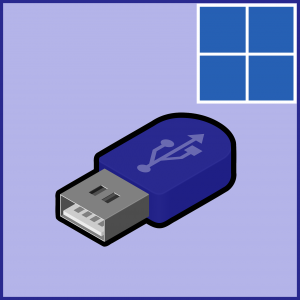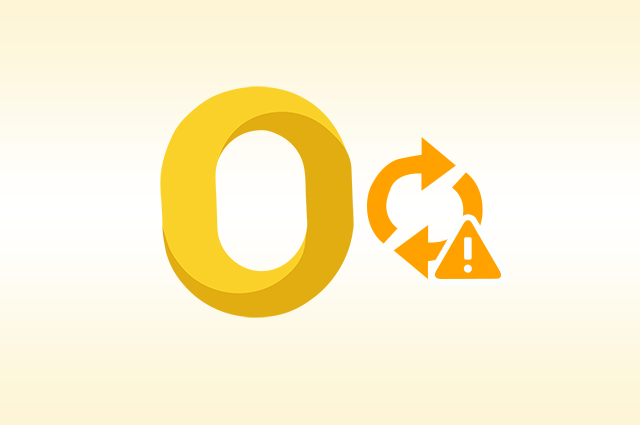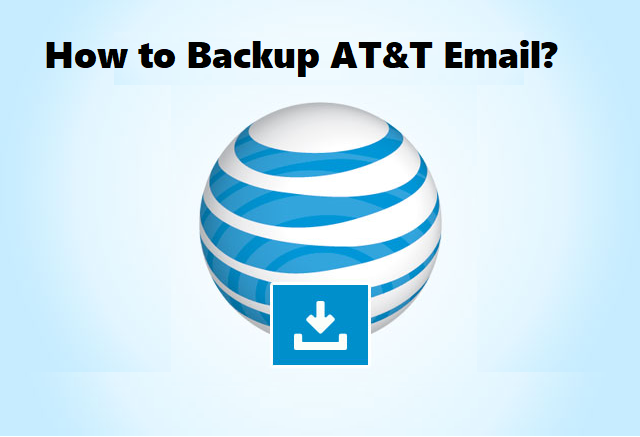Как исправить ошибку «Обновление надежных сайтов остановлено» в Windows 10
Вопрос читателя:
«Привет, Уолли». Итак, у меня в компании есть несколько окон 10. Кто выдает ошибку несколько раз. UpdateTrusted.exe перестал работать. В windows 10. Есть ли способ решить. Вы закрываете ошибку через несколько минут и снова появляетесь. Вируса нет. (Переведено)”- Луис Ф.М. Лима., Бразилия
Ответ Уолли: Ошибка UpdateTrustedSites.exe может появиться при запуске Internet Explorer или Windows.
Проблема
Пользователь видит ошибку «Обновить надежные сайты» при запуске Windows 10. Он также может появиться при использовании Internet Explorer.
Решение
Вот несколько способов исправить ошибку «Обновить надежные сайты».
Используйте средство устранения неполадок, встроенное в Windows 10
Windows 10 имеет встроенный инструмент устранения неполадок для проверки ошибок, связанных с Internet Explorer. Выполните следующие действия, чтобы запустить средство устранения неполадок:
нажмите Клавиша Windows + X и нажмите Панель управления

Щелкните строку поиска в правом верхнем углу и введите устранять неполадки. Нажмите Поиск проблемы из результатов поиска.

Теперь нажмите Посмотреть все в левой части окна устранения неполадок, как показано ниже

Теперь щелкните Производительность Internet Explorer средство устранения неполадок из списка средств устранения неполадок

Следуйте инструкциям на экране

Отключите надстройки в Internet Explorer, чтобы исправить ошибку обновления надежных сайтов
Попробуйте запустить Internet Explorer в режим без дополнений.
Нажмите Клавиша Windows + R, тип iexplore -extoffи нажмите Войти

Как только вы нажмете Войти, Internet Explorer должен запуститься без активированного режима дополнений

Если в результате UpdateTrusted.exe исчезнет, вы можете попробовать включить надстройки по отдельности, чтобы узнать, какое из них вызывает проблему.
Переустановите Internet Explorer, чтобы исправить ошибку обновления надежных сайтов
Вы можете переустановить Internet Explorer из Windows.
Нажмите Клавиша Windows + X, тип дополнительные функциии нажмите Войти

Удостовериться в Снимите отметку Internet Explorer и щелкните Хорошо удалить это

После этого, пожалуйста Рестарт свой компьютер и снова установите Internet Explorer.
Обновите Windows, чтобы исправить ошибку обновления надежных сайтов
Запустите Центр обновления Windows. Это также должно обновить версию Internet Explorer. После обновления Internet Explorer эта ошибка может не отображаться.
Удачных вычислений! ![]()
Похожие сообщения
Ничего не найдено!
.
Источник


![Как использовать WhatsApp для Интернета: используйте WhatsApp на своем ПК [Tutorial With Video]](https://xmeg.ru/wp-content/uploads/2021/03/How-to-use-whatsApp-for-web-768x569.png)